EXCEL计算表设计(封面)
excel制作表格范例-概述说明以及解释

excel制作表格范例-范文模板及概述示例1:Excel是一种功能强大的计算机软件,广泛应用于数据管理和分析。
在Excel中,制作表格是一项基础技能,它可以帮助我们清晰地组织和展示数据。
以下是一些Excel制作表格的范例,以帮助读者更好地理解和掌握这一技能。
1. 基本数据表格:在Excel中,我们可以使用基本的数据表格来整理和分类各种数据。
以销售数据为例,我们可以在第一行输入不同的数据列标题,例如“产品名称”、“销售额”、“销售员”等。
然后,我们可以在接下来的行中逐个输入数据。
通过使用筛选和排序功能,我们可以轻松地对数据进行分析和筛选。
2. 统计表格:Excel还可以用来生成各种统计表格。
以柱状图为例,我们可以将数据按照不同的类别进行分组,并在Excel中使用图表工具来生成直观的图表。
这样,读者可以更好地理解和分析数据。
统计表格不仅可以用于销售数据,还可以用于人口统计、学生成绩等各种数据。
3. 项目进度表格:在项目管理中,我们经常需要制作项目进度表格来跟踪和管理项目的进展情况。
在Excel中,我们可以使用日期、任务名称、任务状态等列来记录和更新项目的进度。
通过使用条件格式化和数据透视表功能,我们可以轻松地查看项目的进度情况和分析任务的完成情况。
4. 预算表格:Excel还可以用于制作预算表格。
预算表格可以帮助我们管理和控制个人或组织的财务状况。
我们可以在Excel中创建不同的列来记录收入、支出、储蓄等。
通过使用Excel的公式功能,我们可以计算总收入、总支出、储蓄余额等。
这样,我们可以清晰地了解我们的财务状况,并做出相应的调整和规划。
总之,Excel是一款非常实用的软件,可以帮助我们制作各种类型的表格。
无论是基本的数据表格、统计表格、项目进度表格还是预算表格,Excel都提供了丰富的功能和工具。
通过学习和掌握Excel制作表格的技巧,我们可以更加高效地管理和分析数据,提高工作和学习的效率。
示例2:Excel是一款功能强大的电子表格软件,广泛应用于各行各业。
设计及报告Excel表格排版的要求

设计及报告Excel表格排版的要求第一篇:设计及报告Excel表格排版的要求报告Excel表格内容及排版要求一、报告表格的内容1、为与报告表格相吻合,凡公司野外样品登记、样品分析结果等均采用Excel表格。
2、报告附表均采用Excel表格,如果内容大于150页,则要进行分册。
第一册表格有控制测量成果表、工程测量成果表,测量成果表中必须注明坐标系和高程系;第二册的表格有基本分析结果表(可以分地表工程、钻孔、坑道)、组合分析、全分析、光谱分析、小体重、其它分析等;第三册为质量有关的,如钻孔工程质量一览表、内验及外验双差计算及合格率统计表;第四册为资源估算有关的表格,包括矿体厚度品位计算表,矿块平均品位计算表、矿块体积计算表(平等断面时用)、资源/储量估算表、共伴生资源量估算表、资源/储量汇总表等等。
3、表格封面、扉页、目录用Word文档另行单独打印,其页面设置与Word文档相同。
表格封面格式:报告名称、附表名称、附表册号、单位名称、日期等内容。
扉页、除上述内容外,增加编制人员、审核人员。
二、报告附表排版格式为统一公司内Excel表格的排版,Excel表格的页面设置要求如下:页边距:起始页码注意与目录一致1、报告、设计Word文档页面设置页边距:竖排的页边距:左3.0厘米,右2.0厘米,上2.5厘米,下2.5厘米,页眉1.6,页脚1.5;横排的页边距,左2.5厘米,右2.5厘米,上3.2厘米,下2.0厘米,页眉2.3,页脚1.0;页眉和页脚:页眉在中间粘贴表格名称,页脚在中间插入页码,双面打印,奇偶页不同。
工作表:设置打印区域和打印标题行。
对于同一工程全新合并的,要在页面视图中重新拆分单元格,根据页面重新进行合并。
有时差一行或者两行时,通过增加行距实行不跨格分页。
三、其它表格内容中不要再写表格名称了表格冻结时,先冻结首行,然后再把标题行粘过去,可实现标题行在窗口显示。
表格中的软回车,通过“ALT+回车”来实现。
各种ExcelVBA的命令2-电脑资料

各种ExcelVBA的命令2-电脑资料本示例重复最近用户界面命令,。
本示例必须放在宏的第一行。
Application.Repeat下例中,变量counter 代替了行号。
此过程将在单元格区域C1:C20 中循环,将所有绝对值小于 0.01 的数字都设置为 0(零)。
Sub RoundToZero1()For Counter = 1 To 20Set curCell = Worksheets("Sheet1").Cells(Counter, 3)If Abs(curCell.Value) 0 Then' Application.ActivePRinter = "\\zdserver2\HP LaserJet 5000 PCL 6在 Ne00:" '指定打印机ActiveWindow.SelectedSheets.PrintOutCopies:=myPrintNum,Collate:=True '设置打印信息,其中Copies:=myPrint为打印份数ElseMsgBox "请输入要打印的份数"End IfActiveSheet.ShowAllData '全部显示ActiveSheet.Protect Password:=641112 ' 保护工作表并设置密码Sheets("封面").SelectApplication.ScreenUpdating = TrueEnd SubSub 打印余额()Application.ScreenUpdating = FalseSheets("余额表").SelectCall 重算所有表ActiveSheet.Unprotect Password:=641112 '撤消工作表保护并取消密码ActiveWindow.ScrollColumn = 10Selection.AutoFilter Field:=1, Criteria1:=""'以下10行弹出窗口输入打印信息Dim myPrintNum As IntegerDim myPrompt, myTitle As StringmyPrompt = "请输入要打印的份数"myTitle = "打印选取范围"myPrintNum = Application.InputBox(myPrompt, myTitle, 4, , , , , 1)If myPrintNum 0 Then' Application.ActivePrinter = "\\zdserver2\HP LaserJet 5000 PCL 6 在Ne00:" ' '指定打印机ActiveWindow.SelectedSheets.PrintOutCopies:=myPrintNum,Collate:=True '设置打印信息,其中Copies:=myPrint为打印份数ElseMsgBox "请输入要打印的份数"End IfActiveSheet.ShowAllData '全部显示ActiveSheet.Protect Password:=641112 ' 保护工作表并设置密码Sheets("封面").SelectApplication.ScreenUpdating = TrueEnd SubSub 备份()Dim y '变量声明-需保存工作表的路径和名称[M1] = ActiveWorkbook.FullName '单元格M1=当前工作簿的路径和名称y = cells(1, 14) 'Y=单元格N1的值,即计算后的需保存工作簿的路径和名称Worksheets("封面").UsedRange.Columns("M:N").Calculate '计算指定区域ActiveWorkbook.SaveCopyAs y '备份到指定路么YEnd SubSub 重算活动表()With Application.Calculation = xlManual.MaxChange = 0.001End WithActiveWorkbook.PrecisionAsDisplayed = TrueActiveWindow.DisplayZeros = TrueActiveSheet.CalculateEnd SubSub 重算指定表()Attribute 重算指定表.VB_ProcData.VB_Invoke_Func = "z\n14"Worksheets("银行帐").CalculateWorksheets("日报表").CalculateEnd Sub单元格数据改变引起计算激活过程Private Sub Worksheet_Change(ByVal Target As Range)Dim irow, icol As Integerirow = Target.Row '变量行irowicol = Target.Column '变量列icolIf irow > 6 And icol = 3 And cells(irow, 3) >= cells(irow - 1, 3)Then '>大于6行,并且第3列,当本行 3列>2行3列Application.EnableEvents = Falsecells(irow, 2) = cells(irow - 1, 2) '本行 2 列=上一行2列Application.EnableEvents = TrueElseIf irow > 6 And icol = 3 And cells(irow, 3) 大于6行,并且第3列,当本行 3列>2行3列Application.EnableEvents = Falsecells(irow, 2) = cells(irow - 1, 2) + 1 '本行 2 列=上行2列+1Application.EnableEvents = TrueElseIf (icol = 3 Or icol = 4 Or icol = 6 Or icol = 8 Or icol = 9 Oricol = 10 Or icol = 12 Or icol = 13) And irow > 6 Then 'And Target""Application.EnableEvents = Falsecells(irow, 5) = "=单位名称"cells(irow, 7) = "=摘要"cells(irow, 11) = "=余额"Range(cells(irow, 14), cells(irow, 16)) = "=预内外收支NOP"cells(irow, 17) = "=审核Q"cells(irow, 18) = "=对帐U"Range(cells(irow, 19), cells(irow, 20)) = "=内转收支XY"cells(irow, 21) = "=政采Z"Application.EnableEvents = TrueEnd IfEnd Sub'计算当前工作表路径及名称的函数,可作为单元格公式,也可写入宏=CELL("FILENAME")'改变Excel界面标题的宏Private Sub Workbook_Open()Application.Caption = "吃过了"End Sub'自动刷新单元格A1内显示的日期\时间的宏Sub mytime()Range("a1") = Now()Application.OnTime Now + TimeValue("00:00:01"), "mytime"End Sub'用单元格A1的内容作为文件名保存当前工作簿的宏Sub b()ActiveWorkbook.SaveCopyAs Range("A1") + ".xls"End Sub'激活窗体的宏,此宏写入有窗体的工作表内Private Sub CommandButton1_Click() '点数据录入按钮控件激活窗体Load UserForm3 '激活窗体UserForm3.StartUpPosition = 3 '激活窗体UserForm3.Show '激活窗体End Sub'以下为窗体中点击各按钮运行的宏,写入窗体内Public pos As Integer '声明变量pos'战友确定按钮语句Private Sub CommandButton1_Click()Application.ScreenUpdating = False '此句和最后一句旨在不显示宏的执行过程'On Error GoTo ErrorHandle '可以不要'ErrorHandle: '可以不要'If Err.Number = 13 Then '可以不要'Exit Sub '可以不要'End If '可以不要Call writeToWorkSheet '执行宏writetoworksheetUserForm3.Hide '退出窗体,继续按钮少此句,退出按钮执行此句Unload UserForm3 '退出窗体,继续按钮少此句,退出按钮执行此句Call 批量打印 '[此处到接顺序2][L2] = "" '[到此处结束]Sheets("打印信息").SelectApplication.ScreenUpdating = TrueEnd Sub'退出按钮语句Private Sub CommandButton2_Click()UserForm3.HideUnload UserForm3End Sub'将窗体内的文本框中的数据写进工作表的单元格Private Sub writeT oWorkSheet()ActiveSheet.Range("k2") = TextBox1.Value '将文字框内容写进k列ActiveSheet.Range("l2") = TextBox2.Value '将文字框内容写进l 列TextBox1.Value = "" '清空文字框内容TextBox2.Value = "" '清空文字框内容Worksheets("打印信息").Range("a2").Value = 1 '给指定表的单元格写入数据Worksheets("打印信息").Range("B3:E113").Value = "" '清空指定表的单元格数据End Sub'以下为根据条件打印的宏Sub 打印() '部门明细查询及批星打印Application.ScreenUpdating = False '关闭屏幕更新If Cells(1, 4) = "" And Cells(1, 5) = "" Then '打印条件Cells(3,13) = 1 And' Application.ActivePrinter = "\\zdserver2\HP LaserJet 5000 PCL6 在 Ne00:" ' '指定打印机ActiveWindow.SelectedSheets.PrintOut Copies:=1, Collate:=True'设置默认打印机的打印信息,其中Copies:=myPrint为打印份数ElseCall 打印信息 '打倒为假时执行End IfApplication.ScreenUpdating = True '关闭屏幕更新End Sub'以下的循环过程,也用于批量打印,Z的值可以是Z=1 TO 5(1到5),也可是单元格的内容Sub 批量打印()For Z = Cells(1, 11) To Cells(1, 12) '变量X的值从打印起始号K1到结束号L1之间逐渐递增Cells(1, 13) = Z 'M1的值等于变量XEnd Sub'以下是将打印情况写入工作表的宏Sub 打印信息()Application.ScreenUpdating = False '关闭屏幕更新Dim Y '声明变量Y = '判定活动工作表名称Sheets("打印信息").SelectX = 3 '从第3行开始Do While Not (IsEmpty(Cells(X, 2).Value)) '判断第1列的最后一行(即空行的上一行)X = X + 1 '在最后一行加一行即为空行LoopCells(X, 2) = Cells(2, 1)Cells(X, 3) = Sheets(Y).Cells(4, 3)Cells(2, 1) = Cells(2, 1) + 1Cells(X, 4) = Sheets(Y).Cells(1, 4)Cells(X, 5) = Sheets(Y).Cells(1, 5)[c1] = YSheets(Y).Select '返回上一次打开的工作表Application.ScreenUpdating = True '打开屏幕更新End Sub将文件保存为以某一单元格中的值为文件名的宏怎么写假设你要以Sheet1的A1单元格中的值为文件名保存,则应用命令:ActiveWorkbook.SaveCopyAs Str(Range("Sheet1!A1")) + ".xls"在Excel中,如何用程式控制某一单元格不可编辑修改?thanks Private Sub Workbook_Open()ProtectSpecialRange ("A1")Sub ProtectSpecialRange(RangeAddress As String)On Error Resume NextWith Sheet1.Cells.Locked = False.Range(RangeAddress).Locked = True.Protection.AllowEditRanges.Add Title:="区域1", Range:=Range(RangeAddress) _, Password:="pass".Protect DrawingObjects:=True, Contents:=True, Scenarios:=TrueEnd WithEnd Sub对工作表编程,有时要判断工作表的记录总数,VBA里如何实现?x=1do while not (isempty(sheets("").cells(x,1).value)x=x+1loop在VBA中等同于EXCELE中的求和函数-sum()-的函数是什么?Application.WorksheetFunction.Sum()自定义菜单有三个菜单项,要求手工顺序执行,电脑资料《各种Excel VBA的命令2》(https://www.)。
excel模板制作教程

excel模板制作教程Excel是当今社会最流行用的办公软件之一,Excel可以用于数据的整理、分析、对比。
可以更直观的看到数据的变化情况,而有很多时候会需要重复创建多个格式相同的Excel,因此,小编今天为大家带来了有关于Excel模板制作的教程,供大家使用、学习。
excel模板制作教程,步骤如下:excel模板制作步骤1:设置文档背景色。
切换到“页面布局”选项卡,点击“背景”按钮,从弹出的窗口中选择一幅图片做为背景。
excel模板制作步骤2:设置字体样式。
点击”单元格区域右上角,选择所有单元格,然后将字体设置为“仿宋_GB2312”,大小设置为“14”,颜色设置为“深红色”。
excel模板制作步骤3:设置页面布局。
切换至“页面布局”选项卡,点击“纸张方向”下拉箭头,将方向设置为“横向”,同理,将“纸张大小”设置为A4,“页边距”设置在“上下左右各2.54”的。
excel模板制作步骤4:添加自己专属Logo。
点击“插入”选项卡中的“文本框”工具,在当前页面中插入一个文本框。
在文本框中输入个性化词语或图标信息,在此小编输入本人百度ID“feifeidown”,并设置字体样式以及效果。
设置参数如图所示。
最后将LOgo放置在相对于当前页面合适的位置。
excel模板制作步骤:设置可编辑区域。
切换至“页面布局”选项卡,取消勾选“查看网络线”选项。
然后在当前页面中选择要编辑的区域。
excel模板制作步骤6:然后在选择的区域上右击选择”单元格格式“。
在打开的”设置单元格格式“窗口串,切换至”边框“选项卡,设置边框的颜色为”红色“,外边框设置为”2倍线宽“,内边框设置为”1倍线宽“,点击”确定“。
效果如图所示:excel模板制作步骤7:点击”Office按钮“→”另存为“,打开另存为对话框,将文件名设置为”MyT able“,记下保存的路径,点击“保存”按钮。
excel模板制作步骤8:关闭Excel程序。
进入刚才保存的路径(本经验中文件被保存在“桌面”上),将文件“StartUp.xlsx"文件设置成”只读属性“。
应用Excel实现会计凭证封面的套打

应用Excel实现会计凭证封面的套打薛江红摘要:会计凭证封面是会计档案资料的一个重要组成部分,封面上的相关内容要求填写正确、完整。
利用Excel 的表格处理功能,通过设置相应的取值函数,从而实现封面内容的快速生成和打印,可以极大的提高会计人员的工作效率。
关键词:Excel ;会计凭证;封面套打会计记账凭证封面需要填写的内容包括单位名称、时间、册数、凭证号数、凭证张数、保管期限、装订日期等内容,一张普通的凭证封面的格式和具体内容如下图所示。
对于业务量和凭证数量较少的单位,可以采用手工或者签章的方式填写,但对于业务量大、凭证数量多的单位来说,就要花费大量的时间和精力,因为册数和凭证号以及张数是不断增加和变化的,对于数字印章的话,需要进行不同的组合,不断的拆分再拼装。
这对于每个月几十册甚至上百册凭证的单位来说,需要花费很多的人工和时间,工作量会非常大。
一、方法的具体应用及实际操作(一)应用介绍在Excel 表里面,按照会计凭证封面的格式和内容进行相应的设置,对于一些共用的内容(比如单位、总册数、月份等),可以同时选择所有需要打印的表,然后只需在一张凭证上输入一次便可共享。
如图1。
图1该程序利用Excel 表的强大功能,对于每张表内不相同的内容,通过在表内设置相应的函数公式,可以自动生成一些相关的数字内容(比如凭证号数和张数)。
从第二张表开始,凭证号数的起始号都可以设置函数公式调取前面一张表的数据,如第二张表,图2所示,可以在单元格内设置函数公式('1'!L23+1),后面的表以此类推。
图2对于凭证的张数,可以在单元格内设置计算公式(L23—J23+1)来完成。
图3所示。
图3对于侧面的内容,如“年度”、“月份”、“共册”、“第册”等,也可以设置相应的函数,从正面表格内取值,然后自动生成。
内容输入完成后,就可以一次性选择需要打印的数张表实现连续打印。
(二)打印步骤及方法1.选表一个单位有几本凭证选几张表。
EXCEL编制计算书

EXCEL编制计算书1. 在编制之前先列好计算流程,已知量,未知量,已知量输入尽量符合输入习惯,并且尽量的减少输入量。
2. 熟悉一些 EXCEL 的基本函数,如数学公式,三角函数,if 用法,hlookup 和vlookup 用法,数据有效性,条件等在编制时能如鱼得水。
3. 计算书要结构清晰,明确,过程详细,方便数据输入和校审。
4. 注意计算书的宽度,计算书要能使用 A4 纸1:1 打印。
5. 给输入项设置合适的颜色,个人比较喜欢深蓝色或者黄色背景作为输入项,红色为结果,蓝色作为提示。
将输入项设置深色背景即使黑白打印也能知道哪些是输入项,如果表格经过认可,则只需要校核输入项和结果即可,节省大量时间。
6. 在侧面需要有使用要求和提示功能,对计算的依据,背景,注意事项需要有详细的描述,避免出现误用。
很多时候编制计算书需要进行查表插值。
为了说明如何插值,我以编制分程隔板的计算书为例:分程隔板的计算只有一个公式,其中主要麻烦的地方是通过a/b 来查询B值。
B值大多数时候需要插值。
那么应该如何处理三种边界条件下的B 值查询呢?1. 找个地方输入三种边界条件,采用数据有效性得到3个下拉菜单。
下拉菜单如下:2. 将数据输入表格之中。
3. 计算a/b的值,比如a/b=1.142857.假设选择了“长边固定,短边简支”,根据a/b的值查询比a/b 小的值,在G3中输入“=MAX((F25:F32<>即可得到F25-F32之间比1.142857小的最接近的值。
此处请按“ctrl+shift+enter”。
接着查找此值对应的列数,在G4中输入“=MATCH(G3,F25:F32,)”查找此值对应的B值,在G5中输入“= INDEX(G25:G32,G4,)”这样比1.142857小的值以及此值对应的B值都求了出来。
用同样的方法可求比1.142857大的值以及此值对应B值。
将其按照xy排列好,比如上图中的F12-G14之间的值。
产品成本预算核算表excel模板
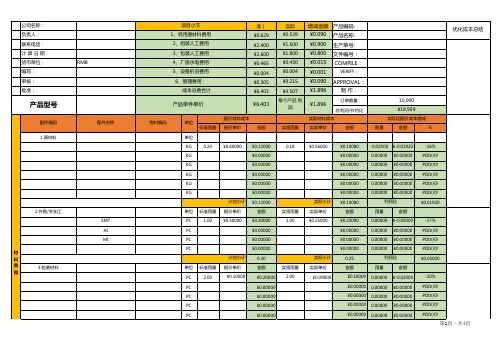
H
¥0.00000
H
¥0.00000
报价组装费用总计 ¥2.40000
0.10000 15.00000 实际组装费用总计
1.50 0.00 0.00 0.00 0.00 0.00 ¥1.50000
-0.02000 ¥-0.90000 0.00000 ¥0.00000 0.00000 ¥0.00000 0.00000 ¥0.00000 0.00000 ¥0.00000 0.00000 ¥0.00000 总材料节约/利润比
¥0.900 生产单号:
¥0.800 文件编号:
¥0.015 COMPILE:
¥0.001
VERIFY:
¥0.215 ¥4.507
¥0.090 APPROVAL:
¥1.896
制 作:
每个产品 利 润
¥1.896
订单数量: 总利润/节约比
实际材料成本
实领用量 实际单价
金额
10,000
¥18,959 实际比报价成本增减
单价
¥2.60000
0.12000 ¥15.00000
¥0.00000
¥0.00000 ¥2.60000
实际包装费用总计 实际成本
金额
面积/用量
单价
¥1.80000
-0.01000 ¥-0.80000
-31%
¥0.00000
0.00000 ¥0.00000 #DIV/0!
¥0.00000
0.00000 ¥0.00000 #DIV/0!
-10% #DIV/0! #DIV/0! #DIV/0! #DIV/0!
第1頁,共4頁
4.辅料分摊
SMT红胶g
PC 单位 标准用量
《excel中的计算和图表》课件

选取数据清单中的任意单元格 从“数据”菜单中选取“筛选”命令 再从弹出的子菜单中选取 “自动筛选”命令 此时,在数据清单中建立了筛选
自动筛选中的自定义筛选
自定义筛选即用户根据自己的需要自定义筛选的条件。 单击筛选字段名旁的筛选箭头 , 选取下拉列表框中“自 定义” 在“自定义快速筛选”对话框中可输入一个或两个筛选 条件,条件之间的关系可以是“与”或“或”。如输入 第一个条件 >30,选择关系AND,第二个条件<=35,筛选条件为: 30<年龄<=35
公式的复制和移动
工作表中的公式可像普通数据一样复制
– 选取含有要复制的公式所在的单元格 – 将鼠标指针移至单元格的右下方出现填充柄 – 向下拖曳填充柄,虚框会随鼠标的拖动而扩大, 松开左键,便填入了复制的结果
从下图可知B7单元格公式为AVERAGE(B3:D3), 是计算“东百”月平均销售额。公式复制后B9单元 格中的公式为AVERAGE(B5:D5),计算“友谊” 月平均销售额。公式的复制中单元格地址是相
数 据 的 排 序
筛 选 数 据
数据清单的管理
数据清单即为数据库,但又不完全相同, 作为数据库,数据清单有一个字段行和多 个记录行 字段行由名字组成,记录行由数值、文 字组成 数据清单又可分成多列,每列为一个字段 数据清单中不允许出现空行或空列,一
个数据清单占一个工作表,格式的修改不 影响数据清单
图 表 的 应 用
图表和工作表一样是Excel中常见的
表格,它是Excel图形功能的重要组 成部分。用图表方式表示数据层次分 明、重点突出,直观容易理解。所以 在输入完工作表中的数据后,常将数 据用图表来表示
认 识 图 表
